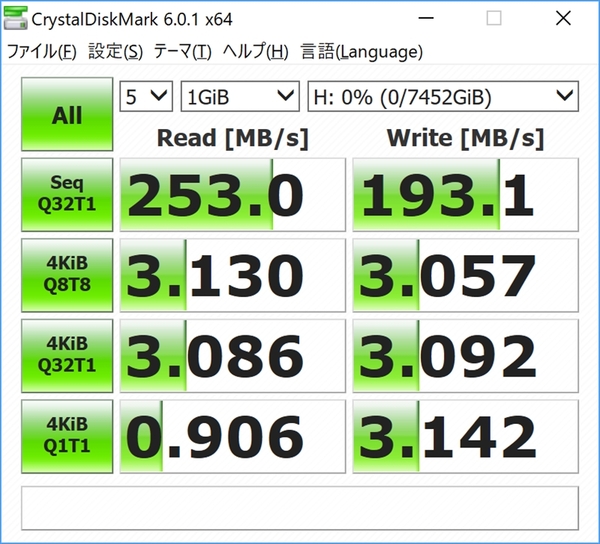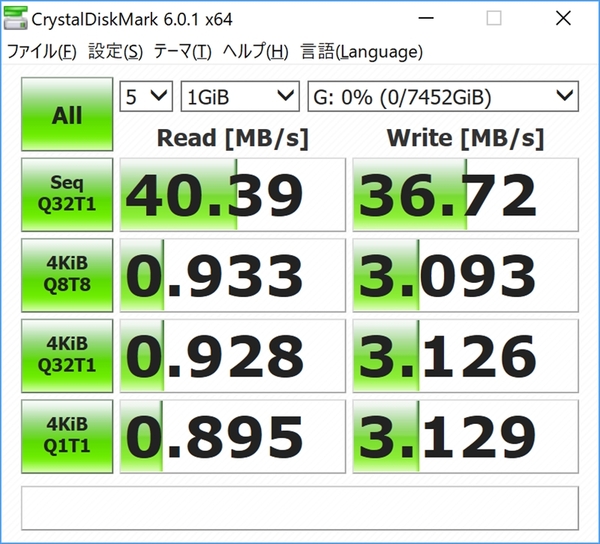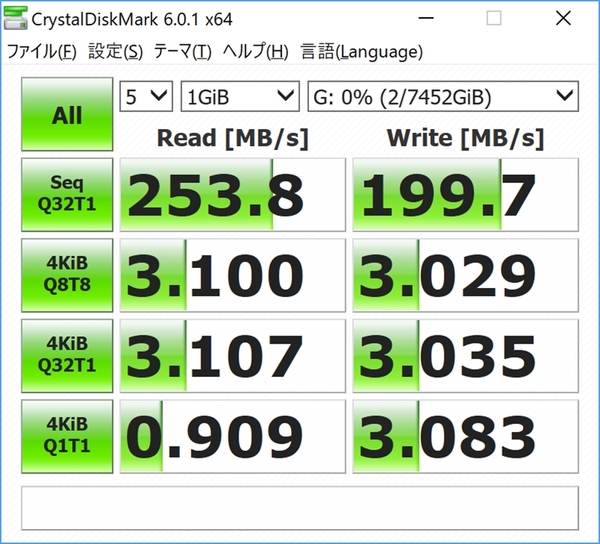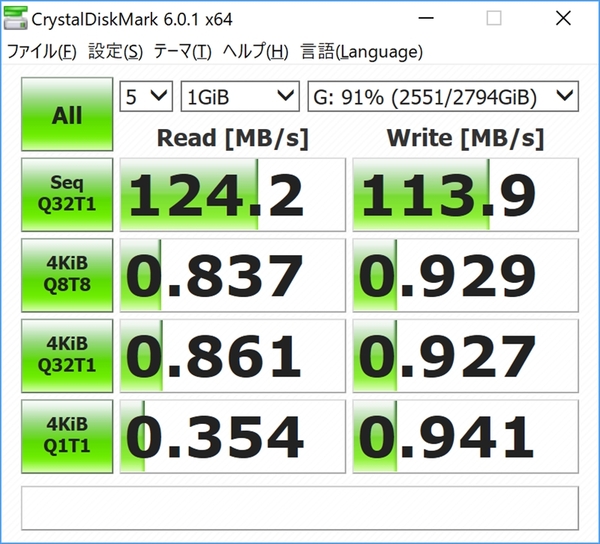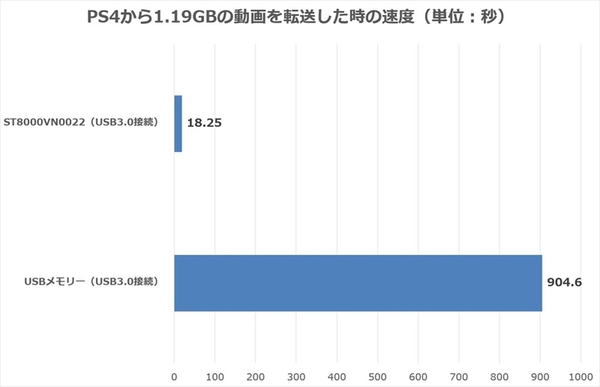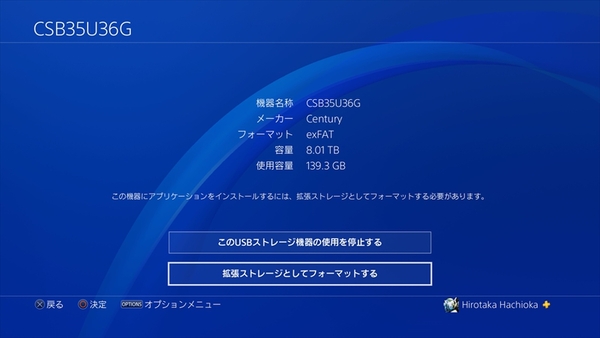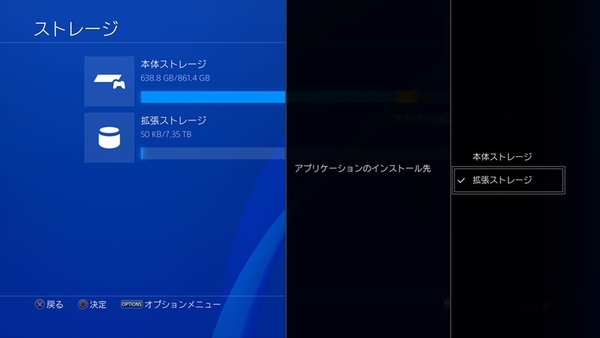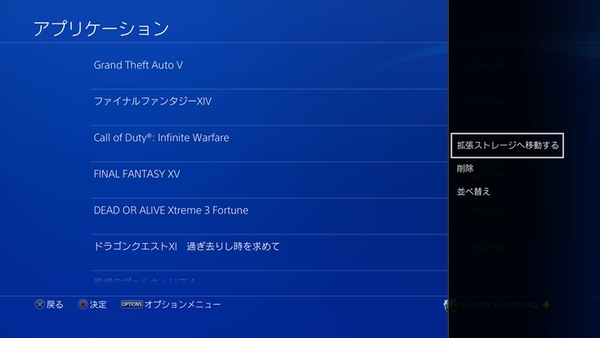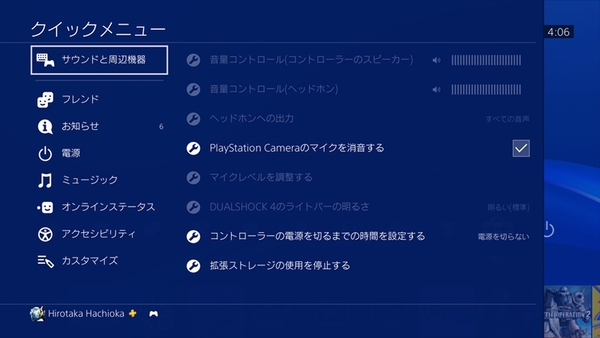では、USBの規格などによってどれぐらい速度に差が出るのか実際に確認してみよう。まずはUSB3.0とUSB2.0接続の速度を比較。
USB3.0接続とUSB2.0接続では、USB3.0接続の方がシーケンシャルリードで約6倍速い結果になった。そのほか、ランダムリード/ライトも全体的に速い。では、実際にPS4で使用する際のexFATの速度を見てみよう。
exFATはファイル形式がNTFSの時よりもやや速度が落ちたが、ほぼ変わらない速度。この差ならPS4で使う時以外でもそれほど気にならずに使用できる。ただし、たとえばPC用のキャプチャーユニットなどにも使いたいと思った場合は、キャプチャーユニット側がNTFSにのみ対応していることもあるので、その点には注意したい。
また、たまたま7年前にSeagateが発売した3TB HDD「ST3000DM001」を所有していたため、試しに「CSB35U3BK6G」に入れて速度を計測してみた。
長いこと使用していたため、新品の頃よりも速度が落ちていることを考慮しても、「ST3000DM001」の速度はシーケンシャルリードで「ST8000VN0022」の2分の1。「ST8000VN0022」はヘリウムを充填しているため、プラッタが回転する際の空気抵抗を減らすことができる。そうした技術革新による速度向上や経年劣化もあるため、古いHDDを流用している人も買い替えることを推奨したい。
最後にUSB3.0対応のUSBメモリー(容量32GB)と、exFAT形式にした「ST8000VN0022」を「CSB35U3BK6G」に入れた場合とで、PS4 Proに接続して1.19GBの動画ファイルの転送速度を計測してみた。
動画の転送はUSBメモリーが15分以上かかったところ、「ST8000VN0022」は18.25秒と約50倍に近い速度でコピーが終了した。今回は1ファイルのみコピーしただけだが、数が多いほど待つ時間はとてつもなく長いため、たくさん動画を録画している人は、やはり一度にコピーできる大容量、かつ速度の速い外付けHDDへの転送がベストと言えるだろう。
ゲームのインストール優先なら拡張ストレージ化!
PS4は「システムソフトウェア バージョン4.50」により外付けHDDの拡張ストレージ化も可能になっている。外付けHDDを接続して拡張ストレージにすると、通常は保存できないゲームのインストール先として利用可能になる。最近のPS4のゲームは、アップデートも頻繁に起こるため、一度消してしまうとアップデートも加えると、再インストールにとても時間がかかることもある。
ただし、動画やスクリーンショットはPS4内蔵ストレージにしか保存できない点には注意。動画やスクリーンショットは滅多に保存しないが、ゲームは数多く保存したままにしておきたい、という人の場合は拡張ストレージでの運用もオススメだ。
もちろん、拡張ストレージとしてフォーマットすると、中のデータはすべて消えてしまうので気を付けよう。外付けHDDを拡張ストレージにすると、ゲームのインストール先は自動的に外付けHDD側になる。
インストール先はPS4側に切り替えることも可能。拡張ストレージを取り外す場合はPSボタンを長押しし、「サウンドと周辺機器」→「拡張ストレージの使用を停止する」を選んでから行なう必要があることにも注意しよう。
PS4のUSBポートは2つ、PS4 Proだと背面も入れて計3つと少ない。DUALSHOCK 4は無線でもつながるとはいえふだん有線で接続し、充電しながらプレイする人も多いだろう。そのため、PS4&PS4 Proに外付けHDDを接続していると、USBポートのひとつが埋まっているというデメリットがある。
とはいえ、USBメモリーよりも圧倒的に速い転送速度、内蔵HDDよりも多い大容量を確保できるメリットは大きい。最近プレイ動画を録画することが多くなった、たっぷりゲームを保存しておきたい、といった人はPS4で認識できる8TBの「ST8000VN0022」を外付けHDDケースで使うことをオススメしたい。
(提供:日本シーゲイト)